Heim >häufiges Problem >So aktivieren Sie die Bluescreen-Aufzeichnung im Win10-System
So aktivieren Sie die Bluescreen-Aufzeichnung im Win10-System
- 王林nach vorne
- 2023-06-30 19:45:261308Durchsuche
Wie aktiviere ich die Bluescreen-Aufnahmefunktion im Win10-System? Ich glaube, dass viele Benutzer häufig auf Computer-Bluescreens stoßen. Wenn ein Bluescreen auftritt, wird im Allgemeinen eine detaillierte Bluescreen-Fehlermeldung angezeigt, um die Fehlerbehebung für den Benutzer zu erleichtern. Und es kann nur angezeigt werden, wenn die Bluescreen-Aufzeichnung aktiviert ist. Wie schalten wir es also ein? Werfen wir einen Blick auf die Schritte zum Aktivieren der Bluescreen-Aufzeichnung in Win10 mit dem Editor.

Schritte zum Aktivieren der Bluescreen-Aufzeichnung in Win10
1 Öffnen Sie mit der Tastenkombination win+r das Ausführungsfenster, geben Sie den Befehl regedit ein und drücken Sie die Eingabetaste, wie in der Abbildung unten gezeigt:
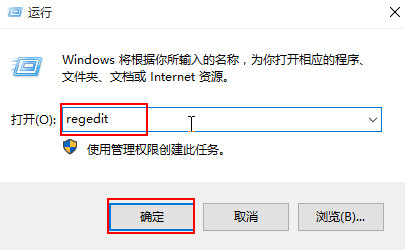
2. Öffnen Sie im Registrierungseditor „HKEY_LOCAL_MACHINESYSTEMCurrentControlSetControl“ und erstellen Sie im rechten Fenster einen neuen DWORD-Wert (32-Bit) mit dem Namen DisplayParameters:
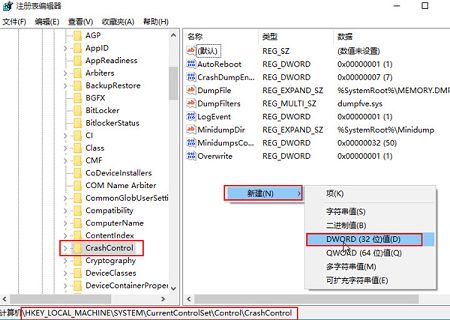 3 Geben Sie den neuen Wert ein und fügen Sie die numerischen Daten hinzu. Ändern Sie ihn in 1 und klicken Sie auf „OK“, wie im Bild unten gezeigt:
3 Geben Sie den neuen Wert ein und fügen Sie die numerischen Daten hinzu. Ändern Sie ihn in 1 und klicken Sie auf „OK“, wie im Bild unten gezeigt:
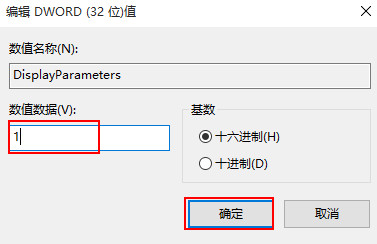
Das obige ist der detaillierte Inhalt vonSo aktivieren Sie die Bluescreen-Aufzeichnung im Win10-System. Für weitere Informationen folgen Sie bitte anderen verwandten Artikeln auf der PHP chinesischen Website!

